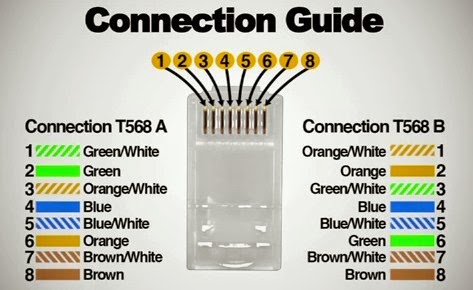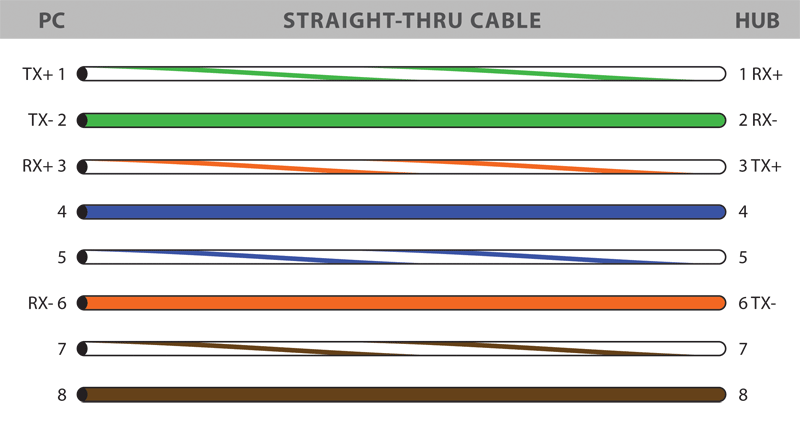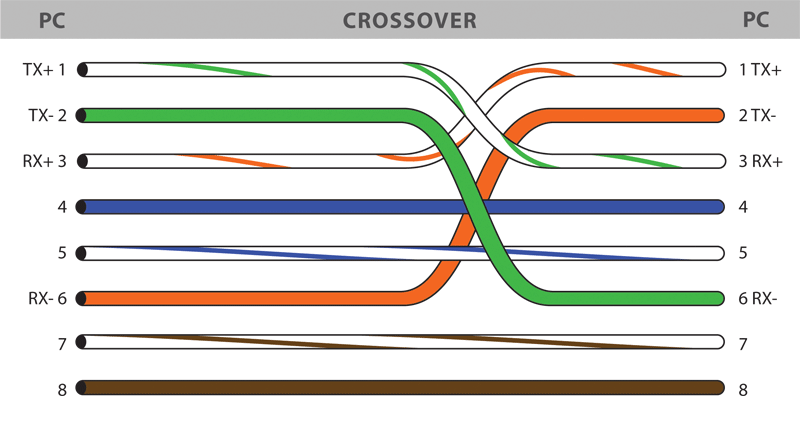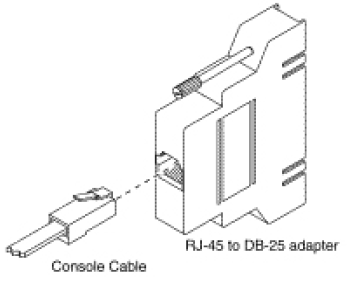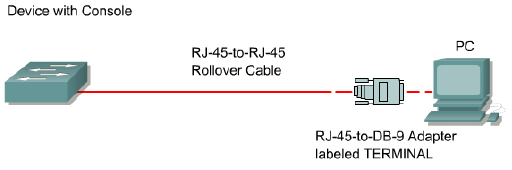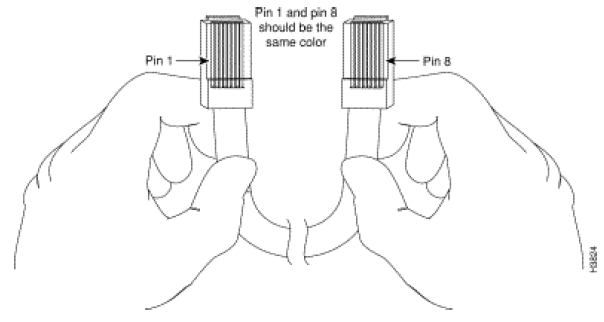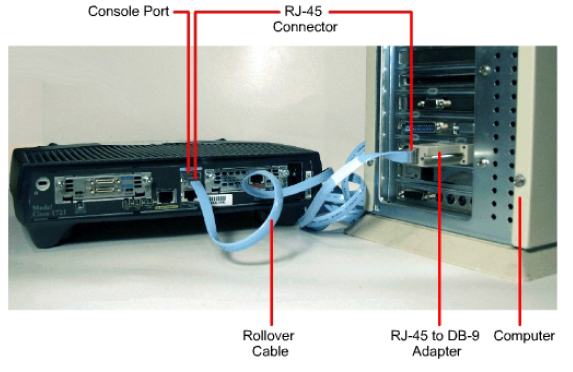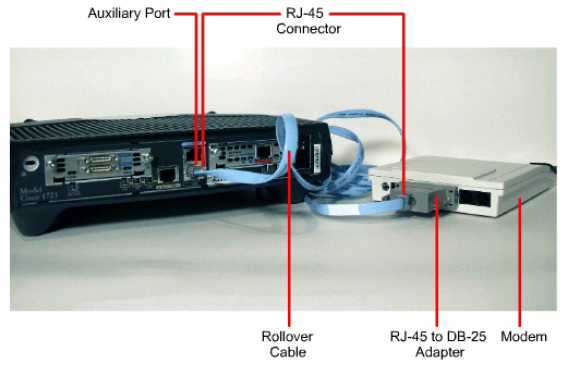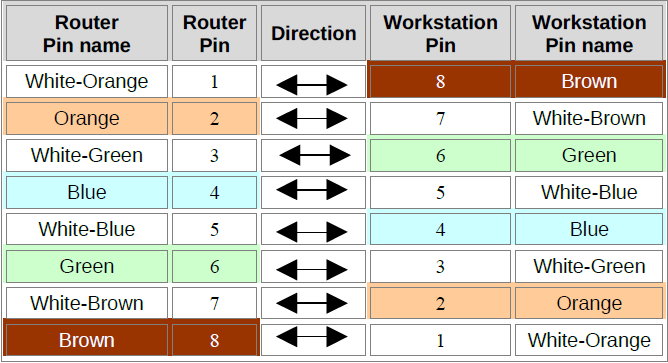Dalam jaringan LAN, kabel data yang sering digunakan untuk komunikasi antara komputer dengan komputer dan komputer dengan perangkat jaringan lainnya adalah Kabel UTP. Alasan yang membuatnya sering digunakan pada jaringan LAN adalah harganya yang relative murah serta mudah didapat, dan juga kabel UTP ini bisa diandalkan untuk sebatas jaringan LAN.
UTP merupakan kependekan dari Unshielded Twisted Pair. Mengapa disebut Unshielded? Mengapa disebut Twisted Pair? Dinamakan Unshielded karena kabel UTP tidak dilengkapi dengan pelinsung yang memungkinkan kabel tersebut kurang tahan dengan interferensi elektromagnetik. Disebut Twisted Pair karena didalamnya terdapat kabel-kabel yang disusun saling berpasangan spiral atau saling berlilitan.
Jumlah kabel yang ada didalam kabel UTP adalah 8, sehingga terdapat 4 pasang kabel yang saling berlilitan. Fungsi dari lilitan ini adalah sebagai eliminasi dan induksi kebocoran. Dari 8 buah kabel yang ada, yang digunakan untuk pengiriman dan penerimaan data hanya 4 saja (2 pasang). Apabila satu pasang bertindak sebagai pengirim (tx) pada ujung pertama, maka pada ujung kedua pasangan kabel tersebut akan bertindak sebagai penerima data (rx).
Standar EIA/TIA 568 menjelaskan spesifikasi kabel UTP sebagai aturan dalam instalasi jaringan
komputer. EIA/TIA menggunakan istilah kategori untuk membedakan beberapa tipe kabel UTP, berikut adalah katergori dari kabel UTP:
Kabel UTP Category 1
Kabel ini mentransmisikan data dengan kecepatan rendah. Biasanya digunakan untuk komunikasi telepon dan juga menghubungkan modem dengan line telepon.
Kabel UTP Category 2
Mampu mentransmisikan data dengan kecepatan transfer mencapai 4 Mbps. Kabel UTP kategori 2 ini sering digunakan untuk topologi token ring.
Kabel UTP Category 3
Mampu mentransmisikan data dengan kecepatan transfer mencapai 10 Mbps.
Kabel UTP Category 4
Mampu mentransmisikan data dengan kecepatan transfer mencapai 16 Mbps.
Kabel UTP Category 5
Mampu mentransmisikan data dengan kecepatan transfer mencapai 100 Mbps.
Kabel UTP Category 5e (enchanced
Mempu mentransmisikan data dengan kecepatan transfer mencapai 1000 Mbps, dengan freluensi 100 MHz.
Kabel UTP Category 6
Mempu mentransmisikan data dengan kecepatan transfer mencapai 1000 Mbps, dengan freluensi 200 MHz.
Kabel UTP Category 7
Mempu mentransmisikan data dengan kecepatan transfer mencapai 1000 Mbps, dengan freluensi 400 MHz.
Untuk dapat menghubung komputer dengan komputer atau perangkat jaringan lainnya, kabel utp menggunakan konektor RJ-45 sebagaimedia penghubungnya. Karena jumlah kabel ada 8 buah, jadi tidak boleh sembarangan dalam pemasangannya. Karena ada sebuah standard yang mengatur masalah penyusunan kabel UTP, yaitu EIA/TIA 568A dan EIA/TIA 568B. Berikut adalah gambar yang menunjukan susunan kabel UTP berdasarkan EIA/TIA 568A dan EIA/TIA 568B.
Nah, berdasarkan standard tersebut kita dapat membuat 3 jenis atau tipe penyusunan kabel UTP, yaitu Straight Through Cable, Cross Over Cable, dan Roll Over Cable.
1. Straight Through Cable
Jenis kabel ini menggunakan standar yang sama antara ujung satu dengan ujung yang satunya lagi. Jika pada ujung pertama susunan yang kita pakai adalah EIA/TIA 568A, maka pada ujung yang kedua kita menggunakan susunan yang sama pula yaitu EIA/TIA 568A. Begitu juga bila salah satu ujungnya menggunakan susunan EIA/TIA 568B, maka ujung satunya menggunakan susunan yang sama.
Jadi sederhananya, pin 1 pada salah satu ujung akan terhubung dengan pin 1 pada ujung yang lainnya, lalu pin 2 akan terhubng dengan pin 2, dan seterusnya.
Kabel straight trought ini biasanya digunakan untuk menghubungkan:
- PC dengan Switch
- PC dengan HUB
- Sitch dengan Rotuter
- dll, intinya perangkat tersebut bukan yang sejenis
2. Cross Over Cable
Penyusunan kaebel Cross Over (Silang) berbeda dengan kabel Straight Trought (Lurus). Jika pada ujung satu menggunakan standar EIA/TIA 568A, maka pada ujung kedua harus menggunakan standar EIA/TIA 568B. Bisa kita lihat bersama pada gambar dibawah ini, kabel yang menyilang merupakan kabel yang berfungsi untuk mengirim dan menerima data, sedangkan dua pasang kabel yang lain susunannya tetap.
Kabel Cross Over digunakan untuk menghubungkan:
- PC dengan PC
- Switch Dengan Switch
- Hub dengan Hub
- Router dengan Router
- dll
3. Roll Over Cable
Pada sistem CISCO, ada satu cara lain pemasangan kabel UTP, yang digunakan untuk
menghubungkan sebuah terminal (PC) dan modem ke console Cisco Router atau console switch
managible, cara ini disebut dengan Roll-Over. Kabel Roll-Over tersebut sebelumnya terkoneksi
dengan DB-25 atau DB-9 Adapter sebelum ke terminal (PC).
Anda dapat mengenali sebuah kabel roll-over dengan melihat ke dua ujung kabel. Dimana warna
kabel dari sisi yang satu akan berbalik pada sisi kabel di ujung yang lain. Misalnya kabel putih
orange yang berada pada pin 1 ujung satu, akan berada pada pin 8 ujung lainnya. Berikut adalah ilustrasi yang menggambarkan kegunaan dan pemasangan tipe kabel roll over.
Kabel roll over digunakan untuk menghubungkan:
- PC dengan Console Router
- PC dengan Console Switch Manage